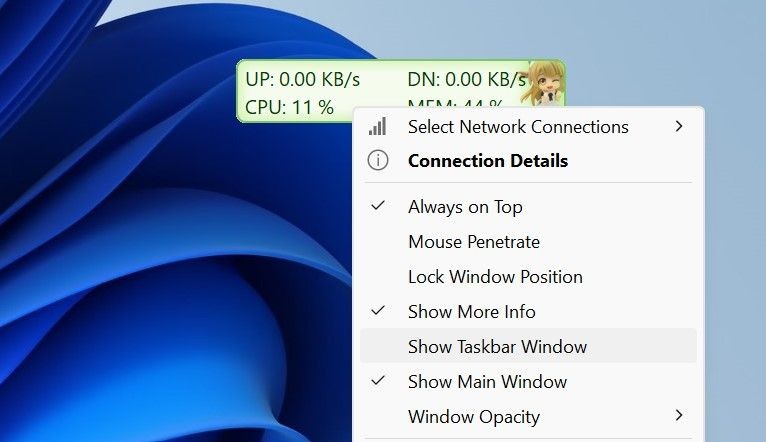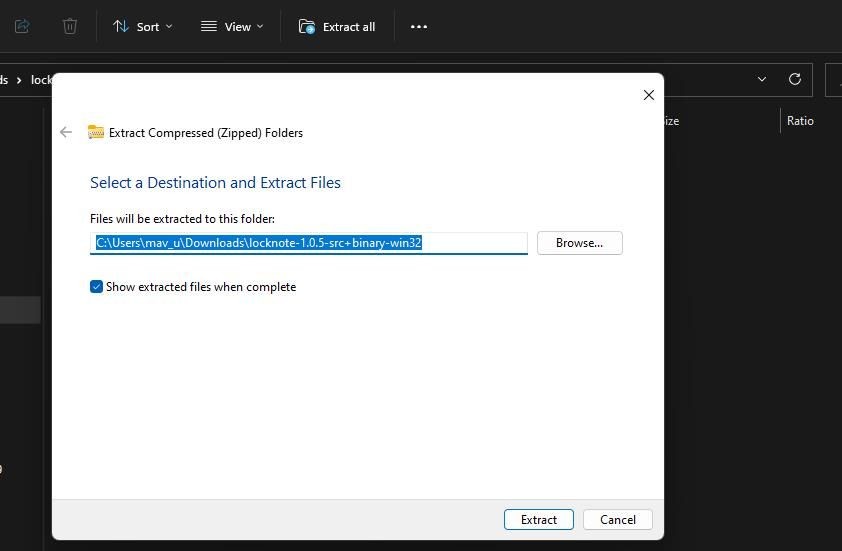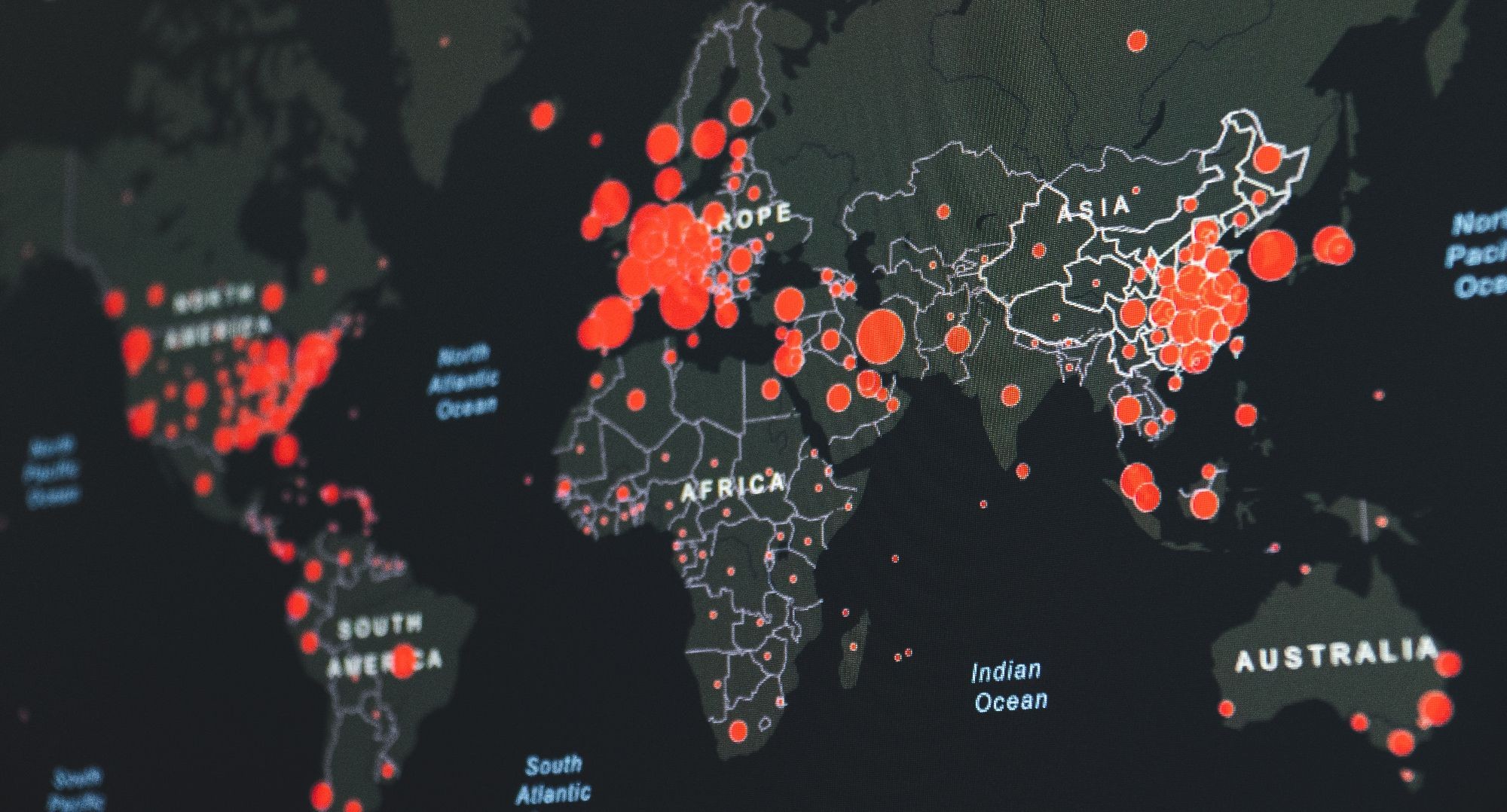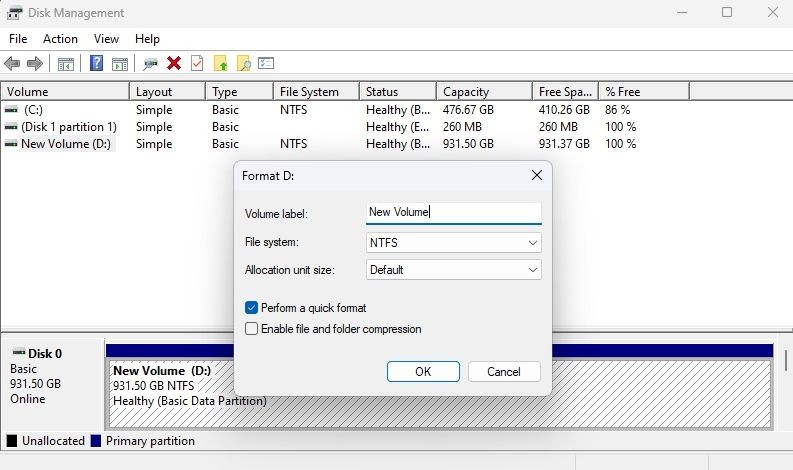Contents
Nếu bạn là một game thủ PC chuyên nghiệp và dành nhiều thời gian chơi game, việc dành thời gian kiểm tra và hiệu chỉnh tay cầm chơi game của bạn là rất quan trọng. Việc này giúp bạn đạt được sự kiểm soát chính xác, giảm thiểu độ trễ đầu vào và khắc phục các vấn đề liên quan đến hiệu suất.
Trong bài viết này, chúng tôi sẽ hướng dẫn bạn các bước cần thiết để kiểm tra và hiệu chỉnh tay cầm chơi game trên hệ điều hành Windows.
Cách Kiểm Tra Tay Cầm Chơi Game Trên Windows
Cả Windows 10 và Windows 11 đều có công cụ giúp bạn kiểm tra tay cầm chơi game một cách dễ dàng. Dưới đây là các bước để sử dụng công cụ này và xác định xem tay cầm của bạn có cần hiệu chỉnh hay không.
- Nhấn Win + S để mở menu tìm kiếm.
- Nhập control panel vào ô tìm kiếm và nhấn Enter.
- Sử dụng menu thả xuống ở góc trên bên phải để thay đổi kiểu xem thành Large icons.
- Chọn ứng dụng Devices and Printers.
- Nhấp chuột phải vào tay cầm của bạn dưới mục Devices và chọn Game controller settings từ menu ngữ cảnh.
- Nhấp vào nút Properties.
- Chuyển sang tab Test.
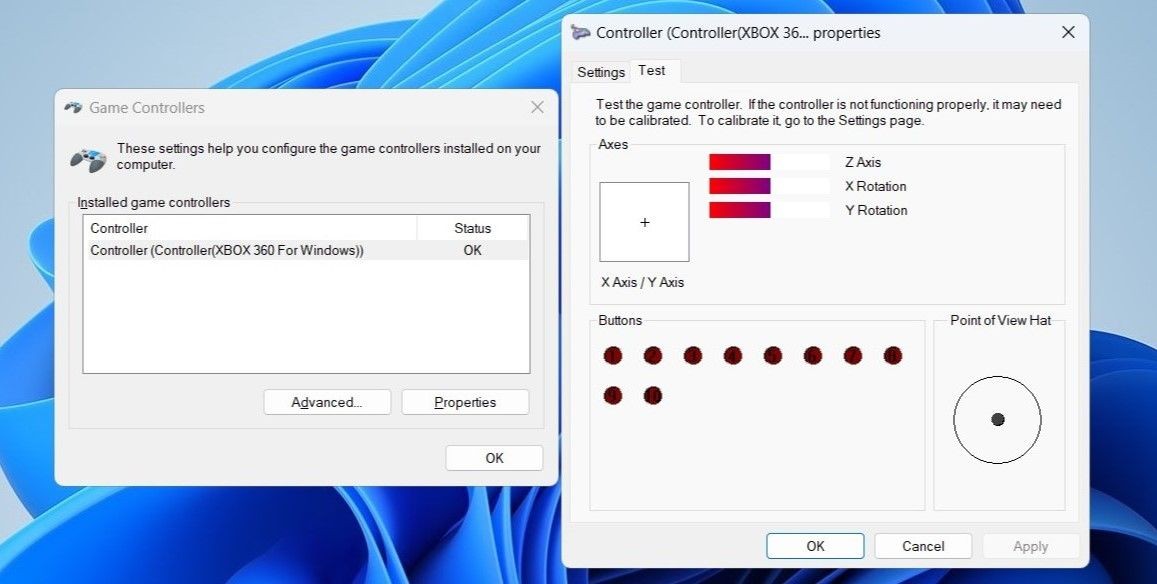 Kiểm tra tay cầm chơi game trên Windows
Kiểm tra tay cầm chơi game trên Windows - Di chuyển các cần điều khiển theo mọi hướng và quan sát chuyển động trên màn hình. Chỉ báo trong cửa sổ nên tương ứng với hướng bạn di chuyển cần điều khiển.
- Nhấn các nút và cò trên tay cầm để kiểm tra xem chúng có hoạt động đúng không.
Cách Hiệu Chỉnh Tay Cầm Chơi Game Sử Dụng Control Panel
Việc hiệu chỉnh tay cầm chơi game giúp bạn điều chỉnh độ nhạy và phản hồi, dẫn đến độ chính xác tốt hơn khi chơi game. Bạn có thể hiệu chỉnh tay cầm từ cùng menu nơi bạn đã kiểm tra ban đầu. Dưới đây là các bước bạn có thể làm theo.
- Mở cài đặt tay cầm chơi game trên Windows.
- Chọn tay cầm của bạn từ danh sách và nhấp vào nút Properties.
- Dưới tab Settings, nhấp vào nút Calibrate.
- Nhấp Next để bắt đầu quá trình hiệu chỉnh.
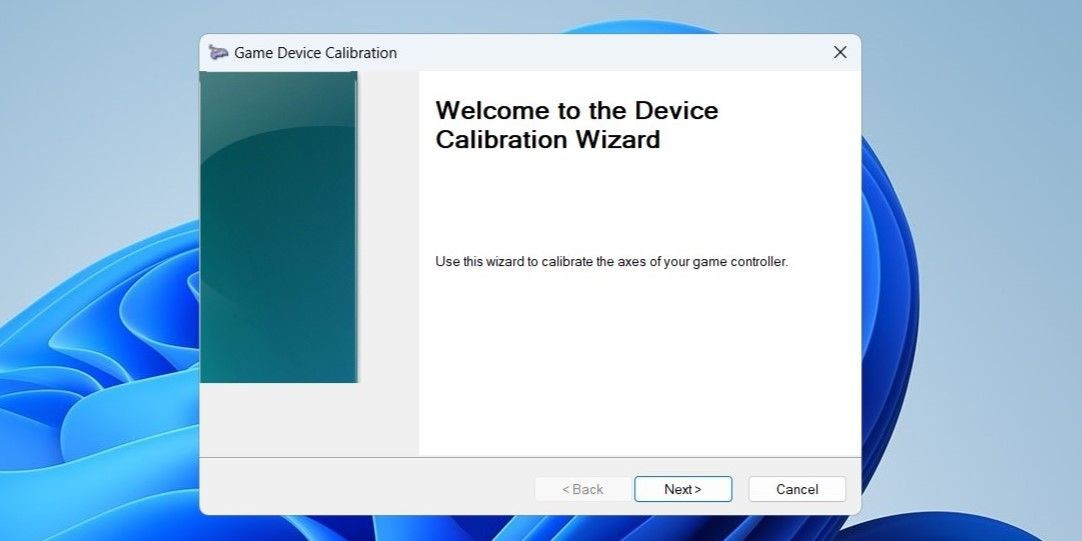 Hiệu chỉnh tay cầm chơi game trên Windows
Hiệu chỉnh tay cầm chơi game trên Windows - Thực hiện các hành động cụ thể do trình hướng dẫn hiệu chỉnh cung cấp, chẳng hạn như di chuyển các cần analog hoặc nhấn các nút, để hoàn thành quá trình.
- Nhấp Finish.
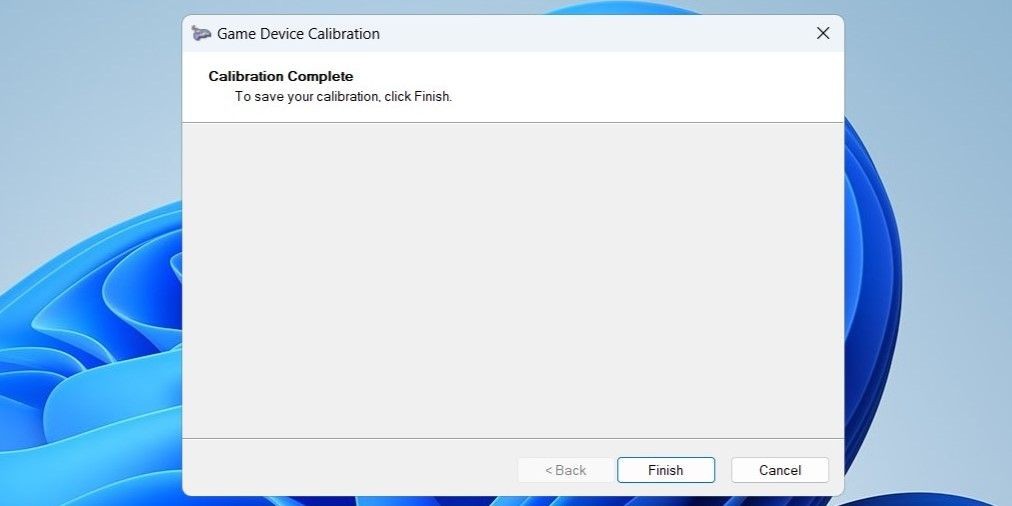 Hiệu chỉnh tay cầm chơi game trên Windows-1
Hiệu chỉnh tay cầm chơi game trên Windows-1
Sau khi hiệu chỉnh tay cầm, bạn sẽ cảm nhận được sự cải thiện về độ chính xác và phản hồi trong các phiên chơi game.
Cách Hiệu Chỉnh Tay Cầm Chơi Game Qua Steam
Sử dụng Control Panel không phải là cách duy nhất để hiệu chỉnh tay cầm chơi game trên Windows. Nếu bạn đã cài đặt Steam trên PC, bạn cũng có thể sử dụng Steam’s Controller Configurator để hiệu chỉnh tay cầm. Nó hỗ trợ nhiều loại tay cầm khác nhau, bao gồm cả các tay cầm chơi game phổ biến và các thiết bị đầu vào chung.
Để hiệu chỉnh tay cầm chơi game qua Steam’s Controller Configurator, hãy làm theo các bước sau:
- Mở ứng dụng Steam trên PC của bạn.
- Nhấp vào menu Steam ở góc trên bên trái và chọn Settings.
- Sử dụng ngăn bên trái để chuyển sang tab Controller.
- Nhấp vào nút General Controller Settings.
- Chọn tay cầm của bạn dưới mục Detected Controllers.
- Nhấp vào nút Calibrate.
- Nhấp vào nút Start Full Autocalibration.
- Làm theo hướng dẫn trên màn hình để di chuyển các cần analog theo các hướng khác nhau và hoàn thành quá trình hiệu chỉnh.
 Hiệu chỉnh tay cầm chơi game sử dụng Steam
Hiệu chỉnh tay cầm chơi game sử dụng Steam
Cách Đặt Lại Hiệu Chỉnh Tay Cầm Về Cài Đặt Mặc Định Trên Windows
Nếu độ nhạy của tay cầm chơi game của bạn cảm thấy không ổn, có thể cài đặt hiệu chỉnh là nguyên nhân. Trong trường hợp đó, bạn có thể xem xét việc đặt lại hiệu chỉnh tay cầm và bắt đầu lại. Điều này sẽ giúp giải quyết bất kỳ vấn đề nhỏ về độ nhạy và hiệu chỉnh có thể gây ra vấn đề.
Để đặt lại hiệu chỉnh tay cầm về cài đặt mặc định, hãy làm theo các bước sau:
- Nhấn Win + R để mở hộp thoại Run.
- Nhập joy.cpl vào ô và nhấn Enter để mở cài đặt tay cầm chơi game.
- Chọn tay cầm của bạn và nhấp vào nút Properties.
- Dưới tab Settings, nhấp vào nút Reset to Default.
- Nhấp OK.
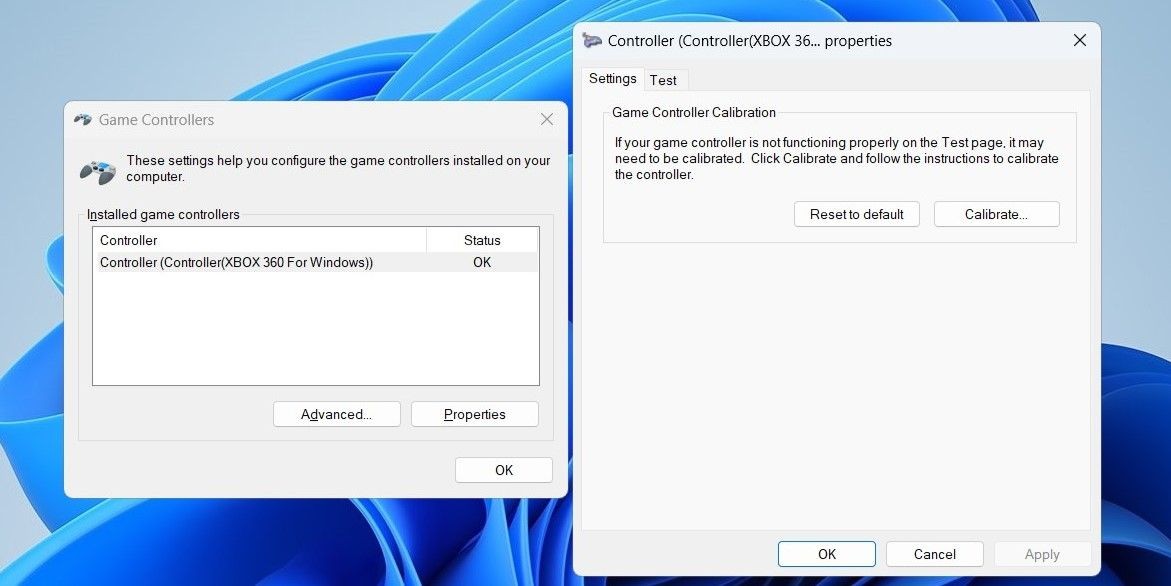 Đặt lại hiệu chỉnh tay cầm chơi game trên Windows
Đặt lại hiệu chỉnh tay cầm chơi game trên Windows
-
Tại sao tôi cần hiệu chỉnh tay cầm chơi game?
Hiệu chỉnh tay cầm giúp cải thiện độ chính xác và phản hồi, giảm thiểu độ trễ đầu vào và khắc phục các vấn đề hiệu suất. -
Tôi có thể hiệu chỉnh tay cầm chơi game trên Windows 10 và Windows 11 không?
Có, cả hai hệ điều hành đều có công cụ để kiểm tra và hiệu chỉnh tay cầm chơi game. -
Có cách nào khác để hiệu chỉnh tay cầm ngoài Control Panel không?
Có, bạn có thể sử dụng Steam’s Controller Configurator nếu bạn đã cài đặt Steam trên PC. -
Làm thế nào để biết tay cầm của tôi cần hiệu chỉnh?
Bạn có thể kiểm tra tay cầm bằng cách sử dụng công cụ kiểm tra trong Control Panel. Nếu các cần điều khiển hoặc nút không phản hồi chính xác, bạn nên hiệu chỉnh lại. -
Tôi có thể đặt lại hiệu chỉnh tay cầm về cài đặt mặc định không?
Có, bạn có thể đặt lại hiệu chỉnh tay cầm về cài đặt mặc định thông qua Control Panel. -
Hiệu chỉnh tay cầm có mất nhiều thời gian không?
Không, quá trình hiệu chỉnh thường diễn ra nhanh chóng và không tốn nhiều thời gian. -
Tôi có thể sử dụng tay cầm chơi game mà không cần hiệu chỉnh không?
Có, nhưng hiệu chỉnh có thể cải thiện trải nghiệm chơi game của bạn.
Tạp Chí Mobile luôn cập nhật những thông tin mới nhất về HĐH Windows.
Hiệu Chỉnh Tay Cầm Chơi Game Để Đạt Hiệu Suất Cao Nhất
Mặc dù các tay cầm chơi game trên PC thường cung cấp trải nghiệm cắm và chơi, bạn vẫn có thể cần hiệu chỉnh chúng định kỳ để cải thiện độ chính xác hoặc khắc phục các vấn đề nhỏ. Điều tốt là việc kiểm tra và hiệu chỉnh tay cầm trên Windows có thể được thực hiện nhanh chóng, không tốn nhiều thời gian.